|
|||||||||||
 |
|
タイプトップ > 会員サービス > 電子メール(Web メール) > 電子メールソフトの設定 > Outlook Express 5.5/6(Windows版):アカウントとパスワードの再入力 |
||
電子メールソフトの設定Outlook Express 5.5/6(Windows版):アカウントとパスワードの再入力
「Outlook Express」とはメールの送受信を行うためのソフトウェアです。 ここでは、「Outlook Express 6」(Windows版)にもとづいて設定の手順をご案内します。 STEP 1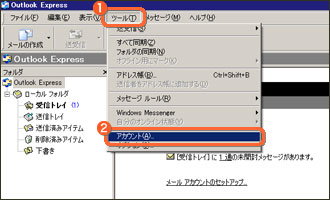 「Outlook Express」を起動します。 STEP 2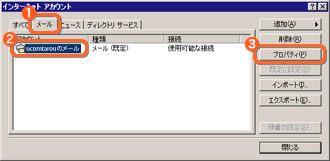 「インターネットアカウント」画面が表示されます。 STEP 3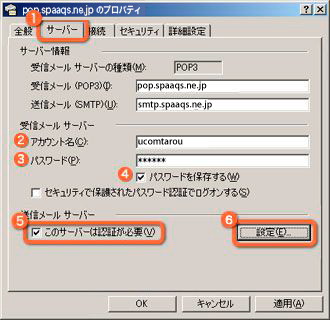 「プロパティ」画面が表示されます。 ・半角英数字で入力していますか? ・入力した前後に空白スペースは含まれていませんか? STEP 4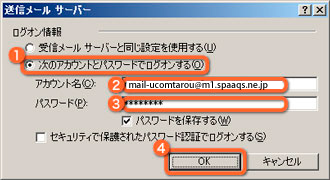 「プロパティ」画面が表示されます。 メールアドレスは@以降も全て入力してください。 STEP 5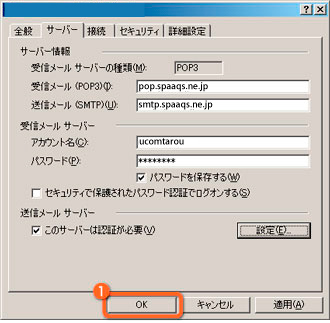 「サーバー」画面に戻ります。
|
||||||||
